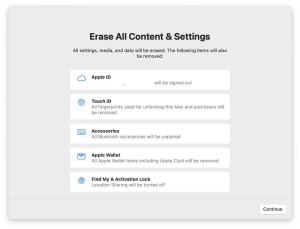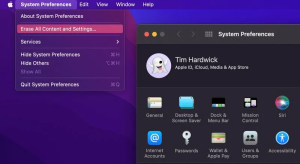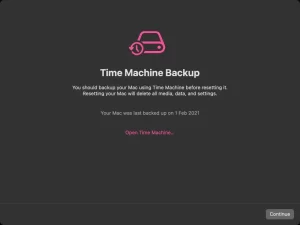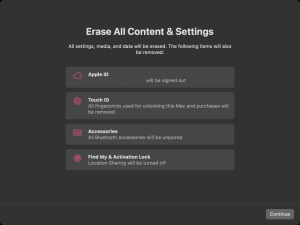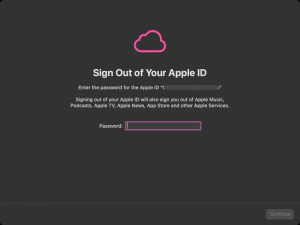در این مقاله به موضوع حذف اطلاعات مک و نوع کاربری آن اشاره خواهد شد. بر اساس توسعه ی تکنولوژی در دستگاهای آیفون و آیپد، امتیاز مکهای سیلیکونی اپل و مکهای اینتل، با تراشه امنیتی T2، از مدل های 2017 تا 2020 در اختیار توسط توسعه دهنده گان شرکت اپل است. این شرایط سیستم ios شما را به راحتی به تنظیمات کارخانه باز می گرداند. یکی از نسخه های سیستم عامل مک، macOS Monterey نام دارد. در این مقاله شما با حذف اطلاعات مک، نحوه کار با این ویژگی سیستم عامل مک و زمان استفاده آن آشنا خواهید شد.
اگر بخواهیم به طور سنتی اطلاعات موجود در به حذف اطلاعات مک بپردازیم و آن را به تنظیمات کارخانه بازگردانیم، باید راهی طولانی و پر پیچ و خمی چون:
خروج دستی از مجموعه ای از خدمات، پاک کردن درایو داخلی مک و سپس نصب مجدد macOS را طی کنیم. طی کردن این مراحل کار ساده ای نیست. حتما در این مسیر ما با خطاها ناآشناییهایی روبرو خواهیم شد. این موضوع زمان کار ما را بسیار طولانی تر میکند. این در حالی است که شما می توانید این کار را به راحتی در کمتر زمان به انجام برسانید.
پاک کردن اطاعات در گوشی های آیفون
انجام این کار به سادگی انتخاب گزینه ای در iOS به نام پاک کردن همه محتوا و تنظیمات است (که در تنظیمات -> عمومی -> انتقال یا بازنشانی آیفون یافت می شود.
macOS Montereyچیست؟
شرکت اپل خوشبختانه با عرضه سیستم عامل جدید macOS Monterey، کار را برای کاربران مک ساده کرده است. پاک کردن تمام محتوا و تنظیمات در macOS به یک راه بسیار ساده و سرراست تبدیل شده است. با استفاده از این کار، پاکسازی مک بدون نیاز به نصب مجدد سیستم عامل انجام خواهد شد. به لطف روش رمزگذاری فضای ذخیره سازی در مک با سیلیکون اپل یا تراشه T2، این گزینه قادر است با از بین بردن کلیدهای رمزگذاری و تمام تاریخ کاربر را به طور فوری و ایمن “پاک کند”.
این روش بدون نصب مجدد macOS همه دادههای کاربر و برنامههای نصبشده توسط کاربر را از مک شما پاک میکند، بلکه کمک به حذف اپل آیدی شما از سیستم نیز میشود. اثر انگشت Touch ID، خریدها و همه موارد Apple Wallet را نیز حذف میکند و Find My و Activation را خاموش میکند. قفل کردن، بازگرداندن مک خود را به تنظیمات کارخانه بسیار آسان تر می کند.
مراحل ریست فکتوری و حذف اطلاعات مک
مراحل زیر شما را راهنمایی میکند که چگونه در حذف اطلاعات مک با استفاده از این گزینه پیش بروید.
دلایل زیادی میتواند شما را نیازمند به حذف اطلاعات از سیستم عامل مک کند. ممکن است شما در روال تعمیر مک بوک خود داشته باشید، که از سیستم خود با تنظیمات کارخانه استفاده کنید. که بهتر است قبل از اقدام به چنین کاری از متخصصان ناوک سرویس مشاوره بگیرید. آن ها با تجربه و تخصصی که دارند شما را به بهترین شکل در این جهت همراهی میکنند تا شما، کار بیهودای انجام ندهید. یا شاید اصلا به چنین کاری احتیاج نداشته باشید. ممکن است شما قصد فروش یا هدیه مک خود را داشته باشید. در این صورت نیز شما با استفاده از این گزینه، به راحتی اطلاعات خود را از مک بوک حذف میکند. در این شرایط سیستم آماده فعالیت های جدید خواهد شد.
آغاز فرایند ریست فکتوری و حذف اطلاعات مک
1. روی نماد Apple در نوار منو کلیک کنید و System Preferences… را انتخاب کنید.
2. وقتی صفحه تنظیمات ظاهر شد، تنظیمات سیستم -> پاک کردن همه محتوا و تنظیمات را از نوار منو انتخاب کنید
3. رمز عبور مدیریت خود را در اعلان محاوره ای Erase Assistant وارد کنید و روی OK کلیک کنید.
4. اگر قبلاً از اطلاعات مهم خود نسخه پشتیبان تهیه نکردهاید، به توصیههای Time Machine روی صفحه توجه کنید. در غیر این صورت، روی Continue کلیک کنید.
5. به تمام تنظیمات، داده ها، رسانه ها و سایر مواردی که موجب حذف اطلاعات مک خواهند شد توجه کنید. اگر مطمئن هستید روی Continue کلیک کنید.
6.برای خروج از Apple ID خود کلیک کنید. سپس روی Erase All Content & Settings در اعلان کلیک کنید تا تأیید شود.
پس از انجام این مراحل، اجازه دهید فرآیند حذف اطلاعات مک شود. مک شما ممکن است بیش از یک بار در طول فرآیند، راه اندازی مجدد شود. پس از اتمام، پیام “سلام” را در صفحه مک خود مشاهده خواهید کرد. این حالت نشان می دهد مک شما به تنظیمات کارخانه بازگردانده شده است. از طرف دیگر دستیار راه اندازی آماده است تا دوباره شروع به کار کند.